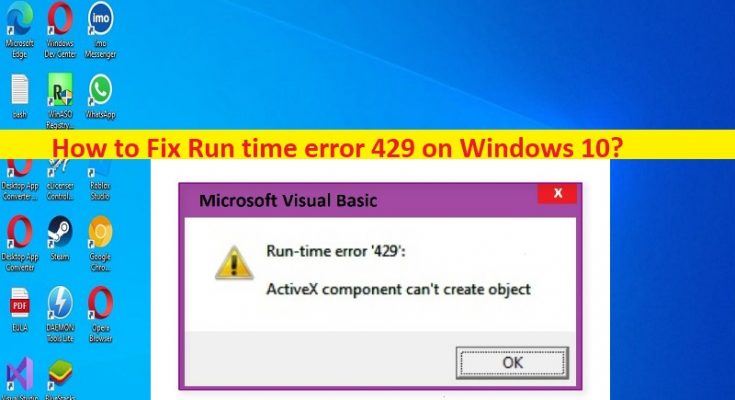Windows 10の「ランタイムエラー429」とは何ですか?
この記事では、Windows10でランタイムエラー429を修正する方法について説明します。この問題を解決するための簡単な手順/方法について説明します。議論を始めましょう。
「Windows10でのランタイムエラー429」:これは、VisualBasicエラーと見なされる一般的なWindowsの問題です。このVisualBasicエラーは、MSOfficeまたはVisualBasicに依存または使用する他のプログラムでインスタンスを作成するときに表示されます。実行時エラー429は通常、COM(コンポーネントオブジェクトモデル)が要求されたAutomatiobjectを作成できず、Automationオブジェクトが作成できない場合に表示されます。そのため、VisualBasicでは使用できません。
何人かのユーザーがこのエラーについて報告し、Windows10/11コンピューターで特定のアプリケーションを使用するときにこのエラーに直面したと説明しました。この問題は、Bloomingやbintexによって提供されるものなど、Visual Basic(VB)で設計されたアプリケーション/アドオンをいつ起動して実行しようとするかを示しています。このエラーの最も一般的な被害者には、MS Word、Excel、OutlookなどのMicrosoft Officeアプリケーション、およびVisualBasicシーケンススクリプトが含まれます。
重要なDLLファイルの欠落/破損、サードパーティのCOMアドインの干渉、問題の原因となっているプログラム/ソフトウェア自体の問題、システムファイルまたはレジストリの破損、その他の問題など、問題の背後にはいくつかの理由が考えられます。私たちの指示で問題を修正することが可能です。解決策を探しましょう。
Windows 10でランタイムエラー429を修正するにはどうすればよいですか?
方法1:「PC修復ツール」を使用してWindows10のランタイムエラー429を修正する
「PC修復ツール」は、BSODエラー、DLLエラー、EXEエラー、プログラム/アプリケーションの問題、コンピュータのマルウェアやウイルスの感染、システムファイルやレジストリの問題、その他のシステムの問題を数回クリックするだけで簡単かつ迅速に見つけて修正する方法です。
方法2:SFCスキャンを実行する
WindowsコンピュータでSFCスキャンを実行して、システムファイルの破損を修復し、問題を修正できます。
ステップ1:Windowsの検索ボックスに「cmd」と入力し、キーボードの「SHIFT + ENTER」キーを押して、「管理者としてコマンドプロンプト」を開きます
ステップ2:「sfc / scannow」コマンドを入力し、「Enter」キーを押して実行します。実行したら、コンピュータを再起動して、問題が解決したかどうかを確認します。
方法3:影響を受けるプログラムを再登録する
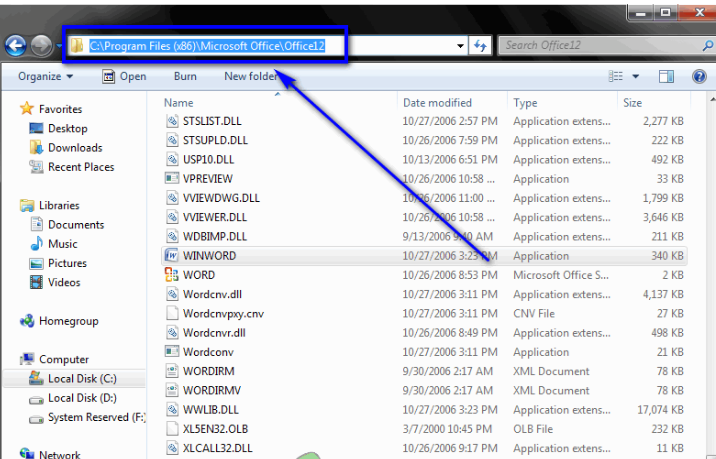
この問題を解決する1つの可能な方法は、エラーの原因となっているプログラム/ソフトウェアを再登録することです。
手順1:Windowsコンピューターで管理者アカウントにログインしていることを確認します。 「ファイルエクスプローラー」を開き、問題の原因となっているアプリケーションがMS Wordの場合は、次のパスに移動します。
C:\ Program Files(x86)\ Microsoft Office \ Office12 \ WINWORD.EXE
ステップ2:パスをコピーしてから、キーボードの[Windows + R]キーを押し、コピーしたパスを入力または貼り付けてから/ regserverを押し、[OK]ボタンを押してアプリケーションに正常に再登録します。完了したら、問題が解決したかどうかを確認します。
方法4:エラーメッセージで指定されたファイルを再登録します
場合によっては、影響を受けるユーザーに表示されるエラーメッセージは、実行時エラー429で、アプリケーションに影響を与える特定の.OCXおよび.DLLファイルにアクセスできませんでした。エラーで指定されたファイルを再登録して修正することができます。
手順1:開いているアプリをすべて閉じます。次に、上記の方法を使用して「管理者としてコマンドプロンプト」を開きます
手順2:コマンドプロンプトに「zippy32filename.ocx」または「zippy32filename.dll」と入力します。ファイル名をエラーメッセージで指定された実際の名前ファイルに置き換えます。
ステップ3:実行したら、コンピューターを再起動して、問題が解決したかどうかを確認します。
方法5:MicrosoftWindowsスクリプトを再インストールする
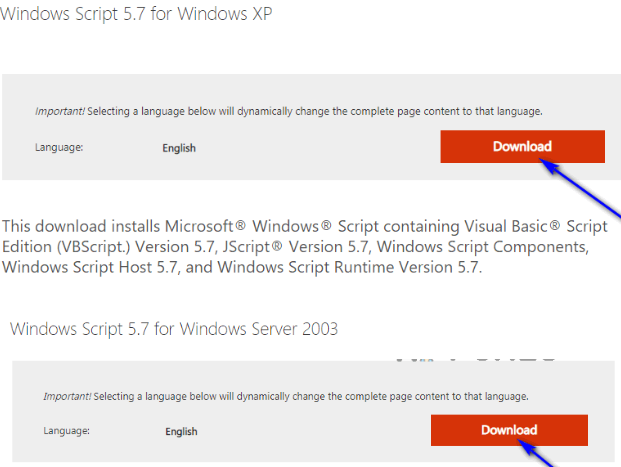
ステップ1:ブラウザを開き、Microsoftの公式サイトにアクセスして、WindowsOSのバージョンに応じて「WindowsScriptforWindows」を検索します。
ステップ2:正しいページが表示されたら、[ダウンロード]をクリックしてWindowsスクリプトをダウンロードし、完了したら、ダウンロードしたセットアップをダブルクリックし、画面の指示に従ってインストールを完了し、インストールしたら、コンピューターを再起動して問題がないかどうかを確認します解決されました。
方法6:システムの復元を実行する
それでも問題が解決しない場合は、システムの復元操作を実行して修正できます。
ステップ1:キーボードの「Windows + R」キーを押し、「実行」ウィンドウに「rstrui」と入力し、「OK」ボタンを押して「システムの復元」アプリを開きます
ステップ2:[次へ]をクリックし、コンピューターにまったく問題がなかった日時に従って有効な復元ポイントを選択し、[次へ>完了]をクリックして復元プロセスを開始し、終了したらコンピューターを再起動して、問題は解決しました。
結論
この投稿が、Windows10のランタイムエラー429を簡単な方法で修正する方法に役立つことを願っています。あなたはそうするために私たちの指示を読んで従うことができます。それで全部です。提案や質問がある場合は、下のコメントボックスに書き込んでください。